Cara Menghubungkan iPhone Anda ke Windows 11
Microsoft Jendela 11 Iphone Pahlawan / / April 28, 2023

Terakhir diperbarui saat

Windows 11 sekarang memungkinkan Anda untuk menghubungkan iPhone Anda melalui aplikasi Phone Link. Panduan ini menjelaskan cara menyiapkannya.
Microsoft akhirnya memungkinkan pengguna menghubungkan iPhone mereka ke Windows 11 melalui aplikasi Phone Link. Fitur ini sudah ada sejak Windows 10 tetapi hanya kompatibel dengan perangkat Android.
Versi sebelumnya memungkinkan koneksi iPhone Anda tetapi hanya memungkinkan Anda berbagi halaman web dari iPhone ke Windows. Sekarang, dengan versi terbaru aplikasi Phone Link di Windows 11, Anda dapat mengirim dan menerima teks melalui iMessage dan melakukan panggilan telepon dari desktop. Integrasi berfungsi melalui Bluetooth untuk menghubungkan perangkat Anda secara nirkabel.
Ini adalah proses langsung untuk menghubungkan iPhone Anda ke Windows 11 menggunakan Phone Link. Ikuti langkah-langkah di bawah ini untuk memulai.
Cara Menghubungkan iPhone Anda ke Windows 11 dengan Aplikasi Phone Link
Untuk memulai, Anda harus memasangkan iPhone dan Windows 11 melalui Bluetooth untuk mengaktifkan fungsionalitas aplikasi Phone Link. Setelah Anda menyiapkannya, Anda dapat mengirim dan menerima pesan serta melakukan dan menerima panggilan dari desktop Anda.
Untuk menghubungkan iPhone Anda dengan Windows 11:
- tekan kunci jendela untuk meluncurkan Awal menu.
- Jenis Tautan Telepon dan pilih hasil teratas di bawah Pertandingan terbaik bagian dari menu.
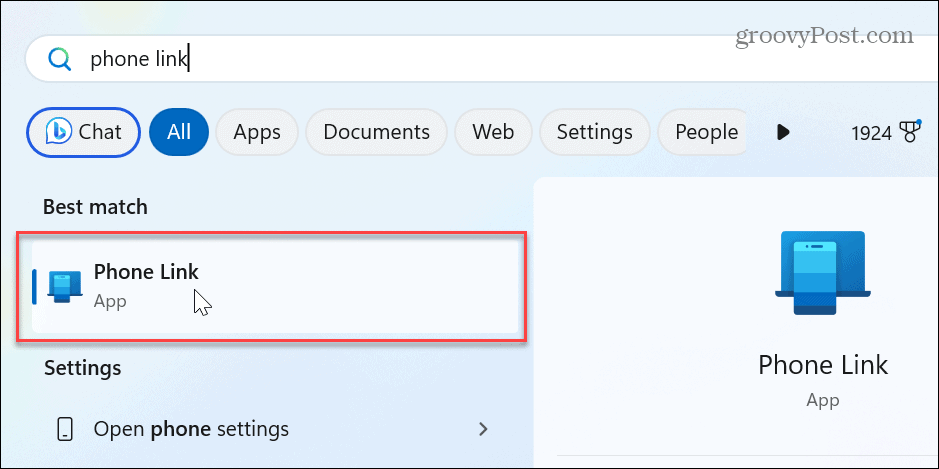
- Ketika Tautan Telepon peluncuran aplikasi, izinkan untuk memperbarui jika berlaku.
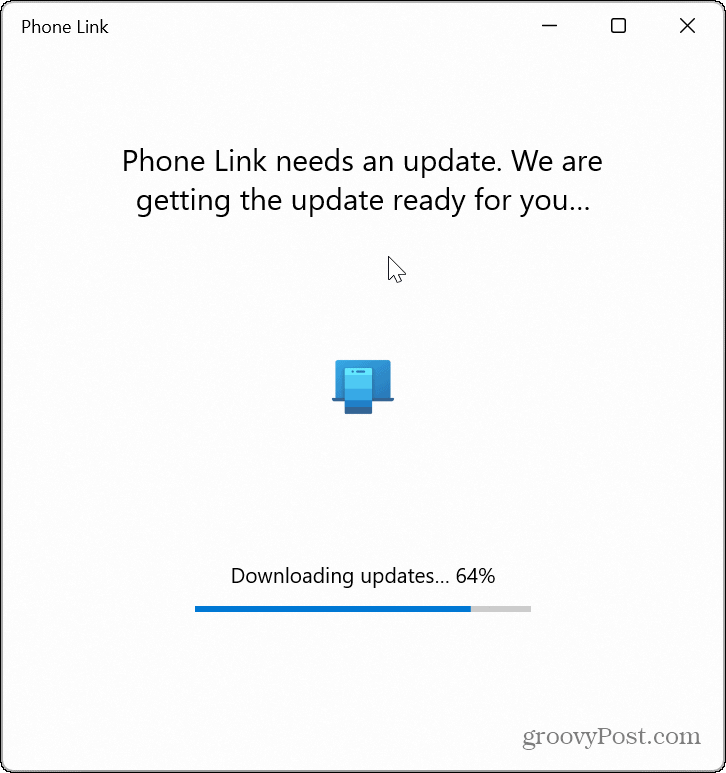
- Pilih iPhone tombol saat aplikasi Phone Link diluncurkan.
Catatan: Jika tombol iPhone berwarna abu-abu, luncurkan Toko Microsoft dan perbarui aplikasi Phone Link dari Perpustakaan > Dapatkan pembaruan.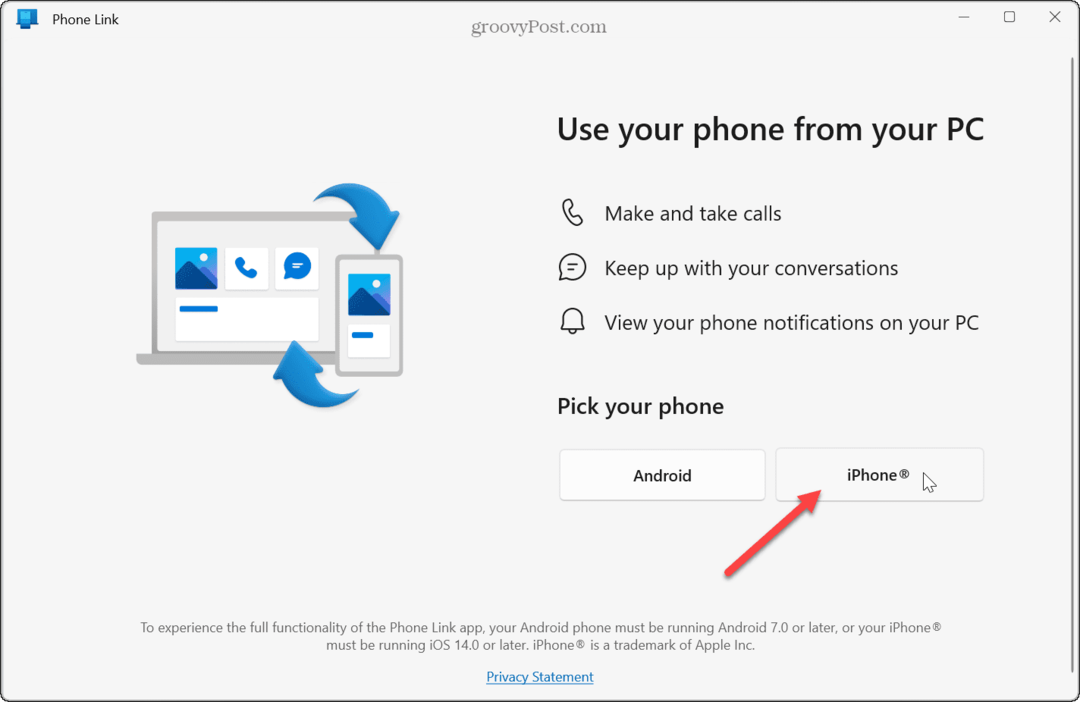
- Pindai Kode QR di layar untuk menginstal Tautkan ke Windows aplikasi pendamping di iPhone Anda.
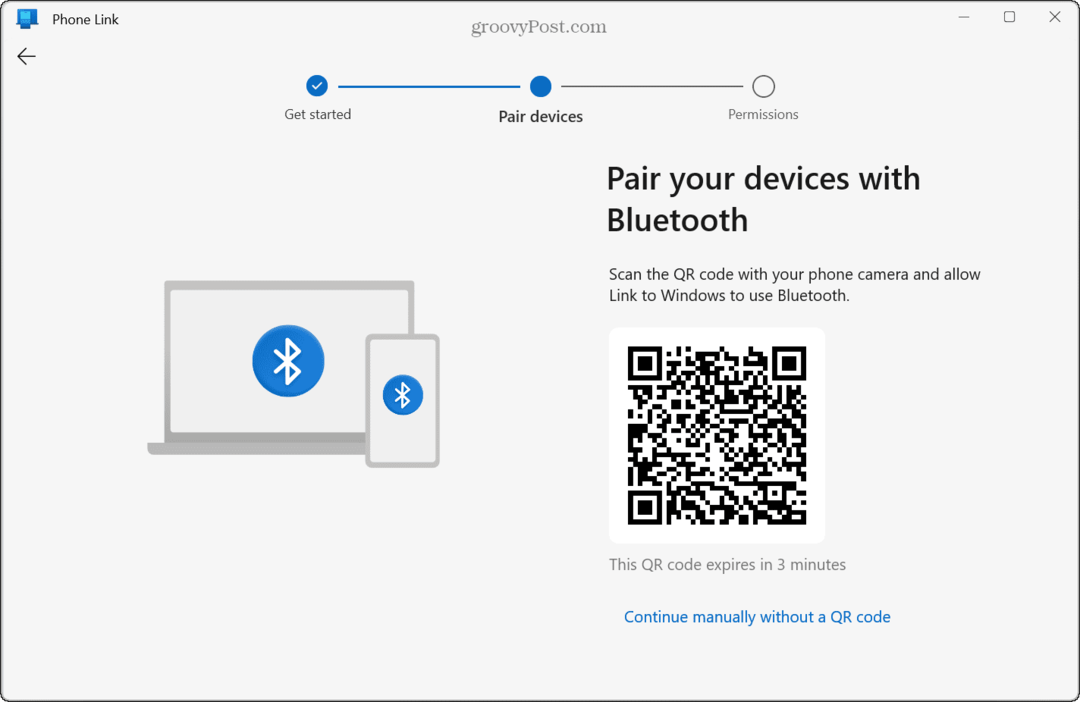
- Buka aplikasi untuk melanjutkan proses pairing.
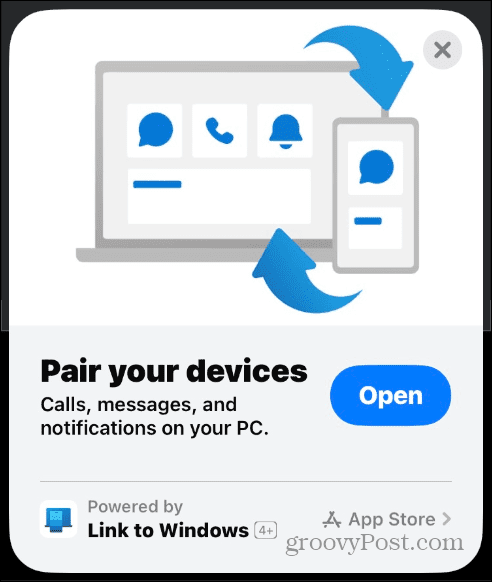
- Konfirmasikan kode pemasangan satu kali di ponsel dan PC Anda.
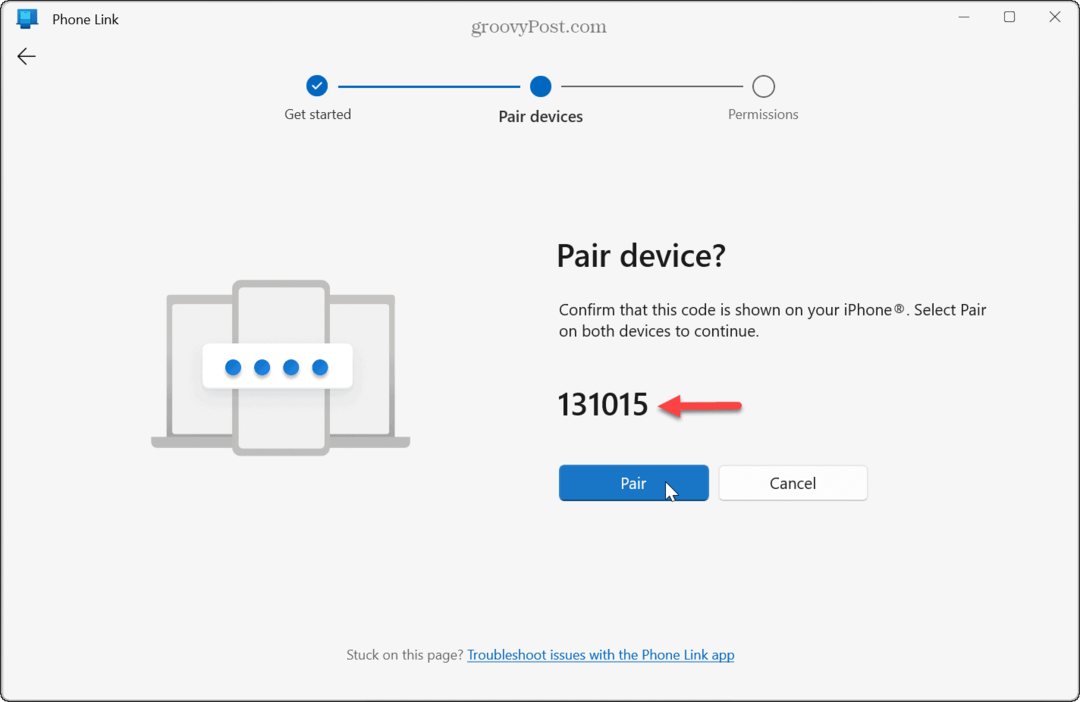
- Perhatikan instruksi di layar berikut untuk mengonfigurasi izin pada pengaturan Bluetooth iPhone Anda.
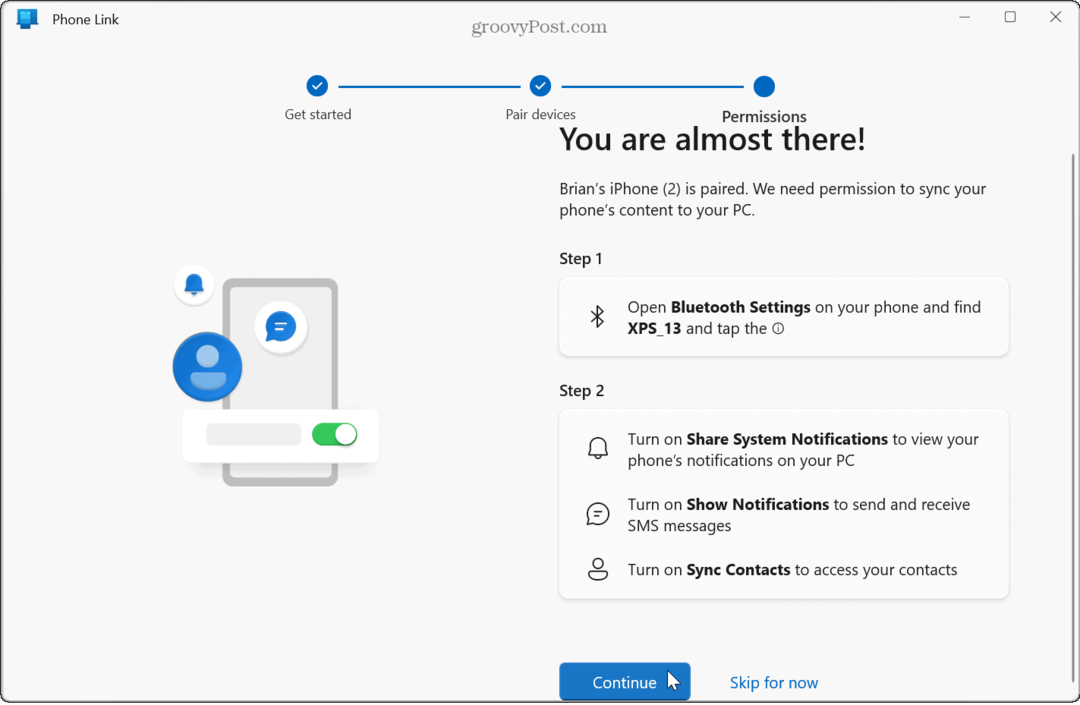
- Menghidupkan Bagikan Notifikasi Dan Bagikan Notifikasi Sistem pengaturan diperlukan untuk mendapatkan pesan dan notifikasi dari iPhone Anda ke aplikasi Phone Link di desktop PC Anda.
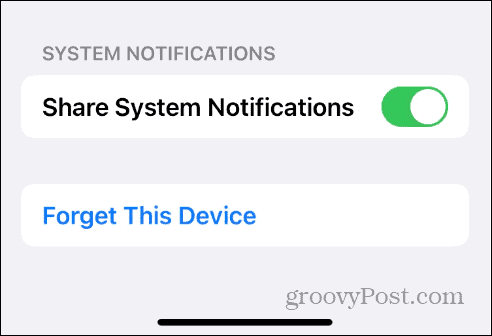
- Setelah Anda memasangkan perangkat Anda dan mengatur pengaturan yang diperlukan, Anda dapat mengirim pesan dan menelepon kontak iPhone Anda dari desktop.
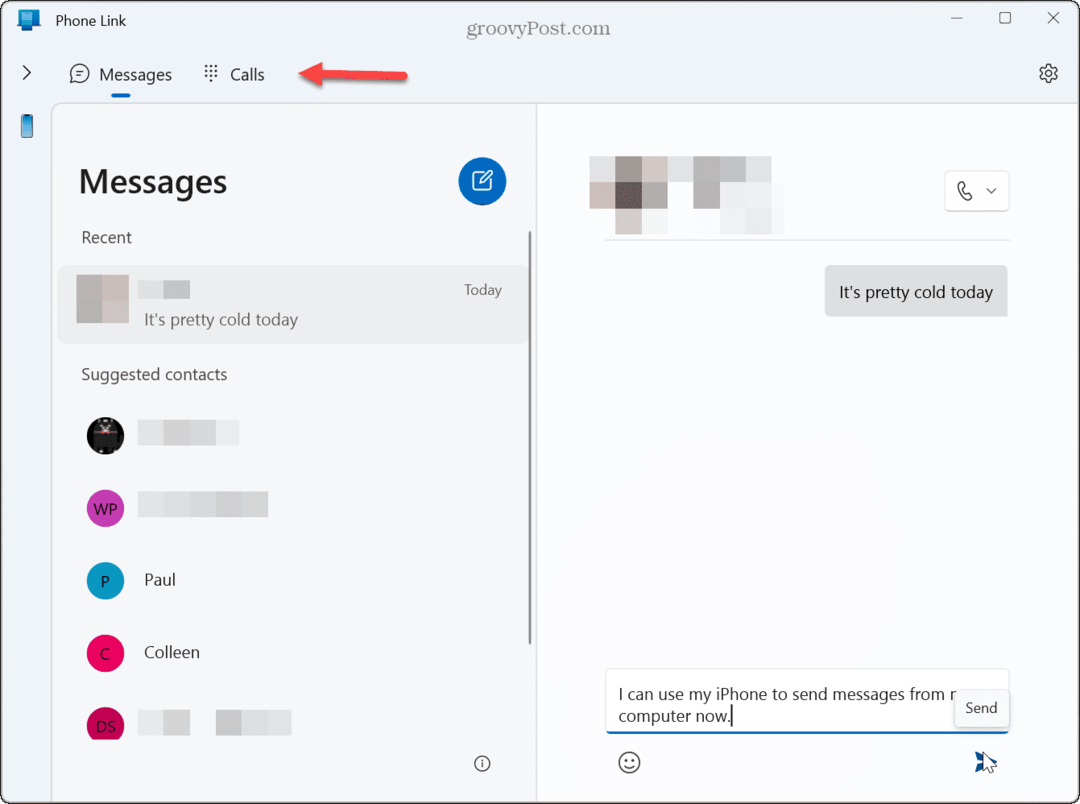
Batasan iPhone dan Tautan Telepon
Microsoft telah memperbarui aplikasi Phone Link di Windows dengan kompatibilitas Android selama bertahun-tahun. Saat ini, integrasi iPhone tidak menyediakan fitur sebanyak Android. Misalnya, Anda dapat menggunakan aplikasi Android di Ponsel melalui aplikasi Phone Link, tetapi tidak ada dukungan aplikasi iPhone di aplikasi tersebut.
Namun, ada kelalaian mencolok lainnya yang perlu diingat, karena solusinya tidak semulus yang kita inginkan. Misalnya, Anda tidak dapat mengirim foto atau gambar lain, yang terasa aneh karena ada dukungan di Windows 11 untuk Foto iCloud dan app Foto. Itu juga tidak mendukung obrolan grup, dan tidak menampilkan riwayat percakapan. Phone Link hanya akan menampilkan pesan yang dikirim atau diterima dari aplikasi.
Saat Anda menutup aplikasi Phone Link atau mulai ulang Windows 11, menghapus riwayat obrolan Anda. Jadi, Anda harus merujuk ke telepon Anda jika Anda tidak mengingat percakapan tertentu yang perlu Anda tindak lanjuti.
Meskipun belum sempurna, ini adalah awal yang baik bagi pengguna iPhone dan Windows untuk melakukan SMS dasar dan melakukan panggilan telepon. Fitur panggilan berfungsi seperti yang Anda harapkan saat menggunakan mikrofon atau headset atau pengaturan lain saat Anda melakukan panggilan dari PC.
Menggunakan Perangkat Seluler dengan Windows 11
Menggunakan telepon Anda dan perangkat seluler lainnya dengan PC Anda berguna dalam beberapa skenario. Dan mengirim SMS atau menelepon dari iPhone Anda melalui desktop Windows Anda sangat membantu.
Ada cara lain untuk menggunakan perangkat seluler di Windows 11 untuk berbagi file dan lainnya. Misalnya, pelajari caranya menghubungkan Android ke Windows 11 dengan aplikasi Tautan Telepon. Atau lihat caranya aktifkan Kunci Dinamis untuk mengamankan komputer Anda saat Anda meninggalkannya.
Perangkat dengan konektivitas Bluetooth selalu penting untuk printer dan periferal lainnya, dan Anda dapat mengaturnya Perangkat Bluetooth di Windows 11. Selain itu, jika Anda tidak dapat menemukan ponsel Anda di daftar perangkat Bluetooth, ubah nama Bluetooth di iPhone Anda. Dan jika Anda perlu berbagi data, Anda bisa berbagi file melalui Bluetooth di Windows.
Cara Menemukan Kunci Produk Windows 11 Anda
Jika Anda perlu mentransfer kunci produk Windows 11 atau hanya memerlukannya untuk melakukan penginstalan bersih OS,...
